Acest tutorial conține instrucțiuni pentru a remedia erorile „MFC120U.dll nu a fost găsit” sau „MSVCP120.dll nu a fost găsit” atunci când încercați să rulați o aplicație în sistemul de operare Windows 10, 8 sau 7. (de exemplu, „ThrottleStop.exe – Eroare de sistem: Execuția codului nu poate continua, deoarece mfc120u.dll nu a fost găsit. Reinstalarea programului poate rezolva această problemă".)
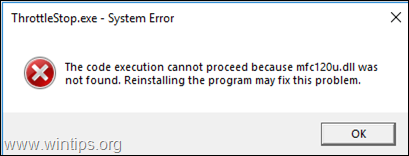
Cum să REPARAȚI: MFC120U.dll sau MSVCP120.dll lipsește/Nu a fost găsit.
Dacă primiți eroarea „mfc120u.dll nu a fost găsit” sau „MSVCP120.dll lipsește”, atunci trebuie să instalați „Visual C++ Redistributable Packages for Visual Studio 2013”. Pentru a face asta:
1. Navigați la linkul de mai jos și faceți clic Descarca.
- Pachete redistribuibile Visual C++ pentru Visual Studio 2013
2. Pe ecranul următor verifica pe amandoua cel vcredist_x64.exe & vcredist_x86.exe casete de selectare și faceți clic Următorul.
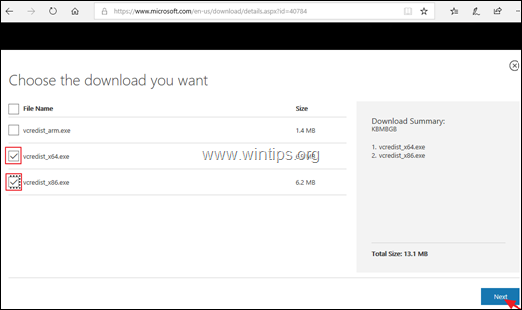
3.salva cele două (2) fișiere de pe computer.
4. Când descărcarea este finalizată...
A. Instalați ambele fișiere descărcate ("vcredist_x86.exe" și "vcredist_x64.exe"), dacă dețineți o versiune de Windows pe 64 de biți sau
b. Instalați doar „vcredist_x86.exe” dacă dețineți o versiune Windows pe 32 de biți.
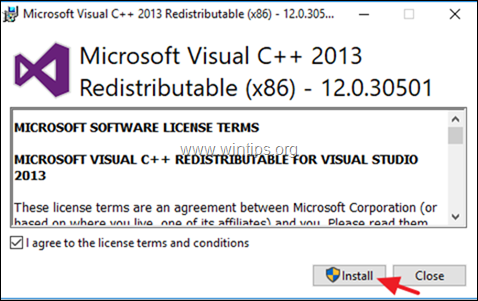
5. Când instalarea este finalizată, rulați programul. Eroarea „MFC120U.dll nu a fost găsit” sau „MSVCP120.dll nu a fost găsit” ar trebui să fie rezolvată.
Asta e! Spune-mi dacă acest ghid te-a ajutat lăsând comentariul tău despre experiența ta. Vă rugăm să dați like și împărtășiți acest ghid pentru ai ajuta pe alții.